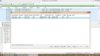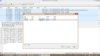Die Anleitungen, die ich dazu gefunden hatte, stimmen nicht mehr ganz, weil einige Menüpunkte sich verändert haben. Das hat mich als Laien viel Zeit und ein verlorenes Interview gekostet. Deshalb hier noch mal kurz die Handgriffe:
Telefongespräche mitschneiden Fritzbox und Wireshark:
(bei mir Fritzbox 7320 - OS 5.20 und Wireshark v1.8.2)
1.
Fritzbox-Oberfläche im Browser anwählen:
http://fritz.box/html/capture.html
oder
http://192.168.178.1/html/capture.html
(ggf. Kennwort eingeben)
in der ersten Rubrik Internet
-> 1. Internetverbindung -> Start
-> eth-Datei speichern
-> Stop
-> eth-Datei mit Wireshark öffnen
2.
Wenn man das capture vor dem Wählen startet und vor dem Auflegen stoppt, sieht Wireshark bereits den VoIP-Call (Menü: Telephony - kann ihn aber dort nicht speichern, nur abspielen) und sieht die RTPs.
Also:
- Menü: Telephony -> RTP -> Show all streams -> beide g711 auswählen -> Analyze
- ggf. im Player abspielen (vorher decode) oder Save Payload "both" als .au Datei
- die .au-Datei ggf. in .wav o.ä. konvertieren
3.
Wenn man erst nach dem Wählen das Capture startet (wie beim Interview ), stehen nur UDPs drin, die man vorher in RTP decodieren muss:
- Menü: Analyze -> Decode as -> Transport -> UDP: both -> RTP
dann wie 2.
Mit Fritzcap 1.9.0 (Windows exe GUI) ginge das viel einfacher:
Audio extrahieren wählen,
Fritzbox-Kennwort eingeben
Start - Stop - fertig
egal, wann gewählt wird
Wird aber leider von spongebob nicht mehr als Windows-exe-GUI weiterentwickelt .
Neuere Versionen gibt's nur noch als Python Script - muss man Python installieren, was für viele Normaluser das ganze relativ unzugänglich macht. Man findet die 1.9.0 auch nicht mehr ohne weiteres zum Download.
Außer hier im Forum natürlich:
Fritzcapthread
Korrekturen, Ergänzungen, Erläuterungen ? Her damit !
Belehrungen ? Bitte nicht !
Telefongespräche mitschneiden Fritzbox und Wireshark:
(bei mir Fritzbox 7320 - OS 5.20 und Wireshark v1.8.2)
1.
Fritzbox-Oberfläche im Browser anwählen:
http://fritz.box/html/capture.html
oder
http://192.168.178.1/html/capture.html
(ggf. Kennwort eingeben)
in der ersten Rubrik Internet
-> 1. Internetverbindung -> Start
-> eth-Datei speichern
-> Stop
-> eth-Datei mit Wireshark öffnen
2.
Wenn man das capture vor dem Wählen startet und vor dem Auflegen stoppt, sieht Wireshark bereits den VoIP-Call (Menü: Telephony - kann ihn aber dort nicht speichern, nur abspielen) und sieht die RTPs.
Also:
- Menü: Telephony -> RTP -> Show all streams -> beide g711 auswählen -> Analyze
- ggf. im Player abspielen (vorher decode) oder Save Payload "both" als .au Datei
- die .au-Datei ggf. in .wav o.ä. konvertieren
3.
Wenn man erst nach dem Wählen das Capture startet (wie beim Interview ), stehen nur UDPs drin, die man vorher in RTP decodieren muss:
- Menü: Analyze -> Decode as -> Transport -> UDP: both -> RTP
dann wie 2.
Mit Fritzcap 1.9.0 (Windows exe GUI) ginge das viel einfacher:
Audio extrahieren wählen,
Fritzbox-Kennwort eingeben
Start - Stop - fertig
egal, wann gewählt wird
Wird aber leider von spongebob nicht mehr als Windows-exe-GUI weiterentwickelt .
Neuere Versionen gibt's nur noch als Python Script - muss man Python installieren, was für viele Normaluser das ganze relativ unzugänglich macht. Man findet die 1.9.0 auch nicht mehr ohne weiteres zum Download.
Außer hier im Forum natürlich:
Fritzcapthread
Korrekturen, Ergänzungen, Erläuterungen ? Her damit !
Belehrungen ? Bitte nicht !
Zuletzt bearbeitet: